Si vous souhaitez connaître le fonctionnement et l’utilité du fichier hosts de votre PC ou de votre « ordinateur à la pomme croquée » je vous laisse le soin d’aller lire les explications disponibles sur Wikipédia. Le but de cet article est simplement de vous expliquer comment modifier ce fichier et non d’entrer dans des explications plus complexes.

Procédure pour les utilisateurs d’un PC
Tout d’abord, ouvrez le bloc-note en mode administrateur. Pour cela, cliquez sur le menu Windows en bas à gauche de votre écran puis faites un clic droit sur l’icône du bloc-note. Sélectionnez alors « Exécuter en tant qu’administrateur ». Si un message du « contrôle de compte d’utilisateur » Windows apparaît en vous demandant d’autoriser le programme à apporter des modifications à votre ordinateur cliquez sur « oui » !
Une fois le bloc-note ouvert, cliquez sur « Fichier » puis sur « Ouvrir ». Dans le menu déroulant du bas sélectionnez « Tous les fichiers » à la place de « Fichiers texte (*.txt) ».
Naviguez ensuite jusqu’au fichier host (C:/WINDOWS/system32/drivers/etc/hosts) puis double cliquez sur « hosts » afin de l’ouvrir.
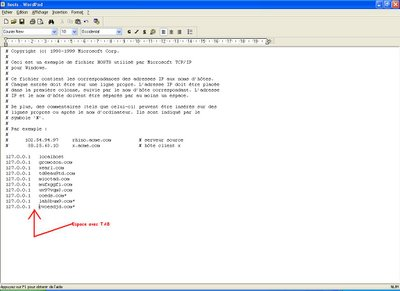
Toutes les lignes commençant par le symbole dièse (#) ne sont pas interprêtées et sont considérées comme des commentaires par le fichier. Sautez alors une ligne après les commentaires et saisissez l’adresse IP que vous souhaitez joindre, suivi du nom de domaine concerné.
Par exemple :
176.31.7.223 www.digiactif.fr
Veillez à séparer l’adresse IP et le nom de domaine par un espace ou une tabulation !
Faites alors « Fichier » puis « Enregistrer » et relancez votre navigateur web. Dans l’exemple ci-dessus, en saisissant www.digiactif.fr dans votre navigateur, celui-ci sera forcé d’afficher le contenu présent sur l’adresse IP 176.31.7.223.
Et sur MAC, comment faire ?
Même si la procédure est légèrement différente, le principe de modification reste le même :
- Ouvrez le « Terminal »
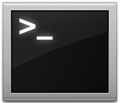
- Saisissez la commande suivante : sudo pico /etc/hosts puis « Entrer«
- Saisissez votre mot de passe de session utilisateur lorsque « Password » s’affiche puis « Entrer«
ATTENTION : il est indispensable que votre session utilisateur possède un mot de passe pour modifier le fichier hosts.
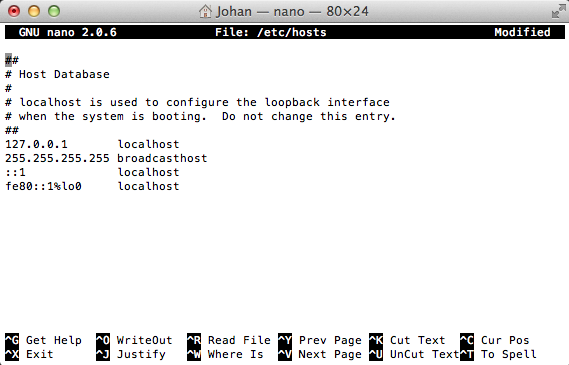
Le fichier hosts peut alors être édité. Vous ne pouvez alors vous déplacer qu’avec les flèches de votre clavier à l’intérieur du fichier hosts, pensez-y ! Sautez alors une ligne après la dernière ligne du fichier puis saisissez par exemple ce qui suit :
176.31.7.223 www.digiactif.fr
Prenez soin de séparer l’adresse IP et le nom de domaine par un espace ou une tabulation !
Pour enregistrer vos modifications cliquez sur « Ctrl + O » puis sur « Entrer ».
Vous pouvez alors relancer votre navigateur web et afficher le contenu disponible sur 176.31.7.223 en saisissant www.digiactif.fr dans la barre d’adresse de votre navigateur.
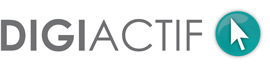
Excellent post m’a beaucoup aidé et déjà vu plusieurs posts et seulement réussi à comprendre avec votre, merci !!!